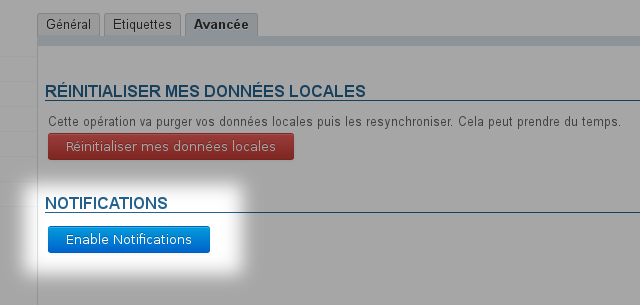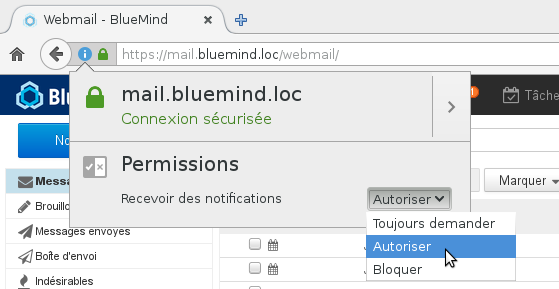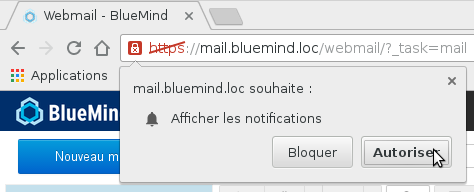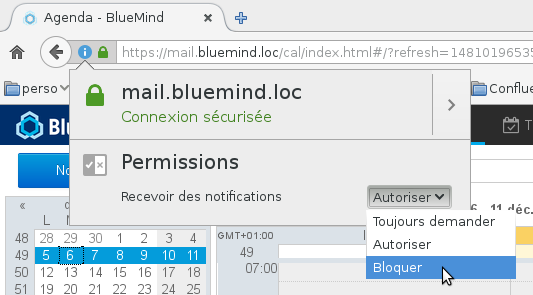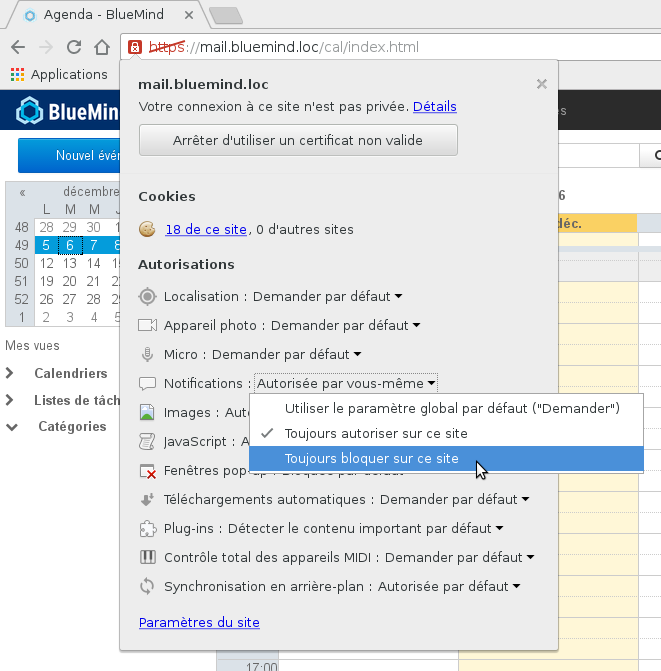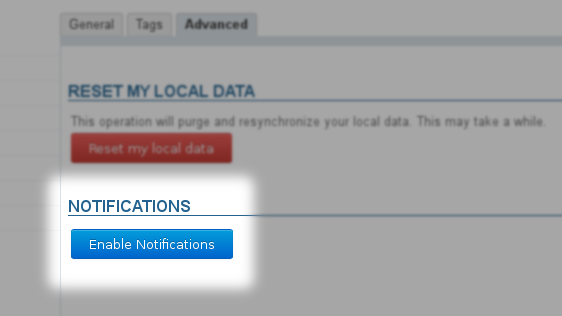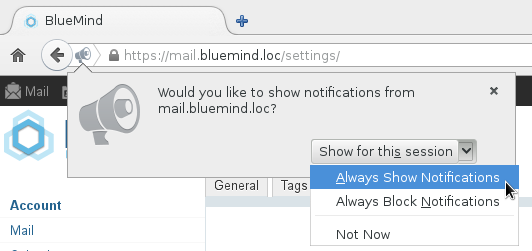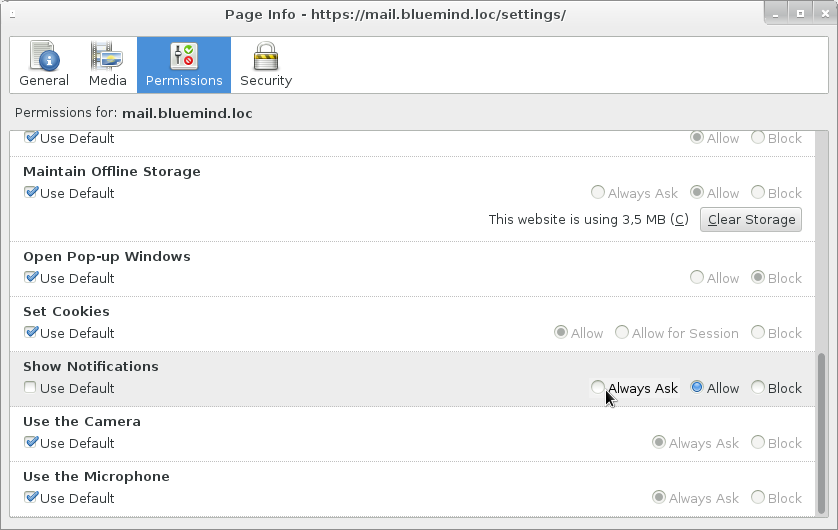Historique de la page
| Sv translation | ||||||||||||||||||||||||||||
|---|---|---|---|---|---|---|---|---|---|---|---|---|---|---|---|---|---|---|---|---|---|---|---|---|---|---|---|---|
| ||||||||||||||||||||||||||||
Mon compteLe premier onglet de la page "Mon compte" permet de régler les paramètres généraux de localisation et d'affichage de l'application :
Réinitialisation des donnéesL'onglet "Avancée" de la page "Mon compte" donne accès aux fonctions avancées de gestion des préférences, à savoir la réinitialisation des données locales de l'application : NotificationsDepuis la version 3.0.8 des notifications permettent de recevoir une alerte à l'écran lors de l'arrivée d'un nouveau message ainsi que pour les rappels d'événements. Les navigateurs supportant cette fonctionnalité sont :
Les navigateurs non supportés sont :
Cliquer sur la notification entraîne pour un message l'ouverture de celui-ci dans la messagerie et pour un événement l'ouverture de l'agenda. Une notification disparaît seule au bout de quelques secondes. Pour forcer sa fermeture sans ouvrir BlueMind, cliquer sur la croix en haut à droite de celle-ci. Activation
DésactivationFirefox
Chrome
TéléchargementsLa section téléchargements des paramètres permet aux utilisateurs de télécharger les connecteurs mis à disposition par leur administrateur afin de synchroniser leurs clients lourds (Thunderbird ainsi qu'Outlook s'il y a lieu).
Cette section permet à l'utilisateur de générer des clés d'accès à l'API BlueMind afin de pouvoir identifier son ou ses projets de développement. Générer une clé d'APIPour générer une clé d'API pour un projet :
Supprimer une clé d'APIPour révoquer une clé d'API :
À proposCe lien affiche l'écran d'information sur la version de BlueMind installée et ses informations de souscription le cas échéant :
|
| Sv translation | ||||||||||||||||||||||||
|---|---|---|---|---|---|---|---|---|---|---|---|---|---|---|---|---|---|---|---|---|---|---|---|---|
| ||||||||||||||||||||||||
My accountThe General tab in "Account" allows you to specify general localization and display settings:
Resetting dataThe "Advanced" tab in "Account" gives you access to advanced settings. Specifically it allows you to reset the application's data and enable notifications (see below). NotificationsSince 3.0.8 release, BlueMind allows you to receive on-screen new message notifications and event reminders. The following browsers support this feature:
The following browsers do not support this feature:
Clicking an email notification opens the message in Mail. Clicking on an event reminder opens Calendar. Notifications go away on their own after a few seconds. To force-close them without opening BlueMind, click the "x" in the top right corner of the notification box. Enabling notifications
Disabling notificationsIf you no longer want to receive BlueMind notifications, the steps to follow differ depending on your browser. Firefox
DownloadsThe downloads section in settings allows you to download connectors your administrator has made available to you to synchronize BlueMind with thick clients (Thunderbird and Outlook, as required). API keysThis section allows you to generate access keys to the BlueMind API in order to identify your development "projects". Generating an API keyTo generate an API key for a project:
Deleting an API keyTo revoke an API key:
About BlueMindThis section shows BlueMind's installed version details and relevant subscription information:
|